Vannak egyértelmű videokonferencia etikett szabályok, amelyeket mindenkinek be kell tartania a megbeszélések előtt, alatt és után. Ezeknek a szabályoknak a betartása még fontosabb a mai otthoni munkavégzés során. Úgy tűnik azonban, hogy sok Teams-felhasználó nem törődik a háttérzajjal, amikor éppen egy videomegbeszélés kellős közepén vannak.
Például gyakran hallani, ahogy keverik a papírokat, becsapják az ajtókat, folyamatosan gépelnek a billentyűzeten stb. Ha szerencséd van, még a szomszéd kutyájának ugatását is hallhatod. Vedd ezt bónusznak.
A jó hír az, hogy egyszerűen elkerülheti az ilyen kellemetlen forgatókönyveket, ha egyszerűen engedélyezi a zajcsökkentési opciót. Ne feledje azonban, hogy ez a lehetőség csak a Teams Windows asztali alkalmazásában érhető el.
A zajszűrés engedélyezése a Microsoft Teamsben
- Az első lépés az, hogy indítsa el a Teamst, és kattintson a profilképére.
- Ezután válassza ki Beállítások és menj oda Eszközök.
- Keresse meg a Zajcsökkentés szakasz. közül választhat Auto, Magas, Alacsony, vagy nincs zajelnyomás.
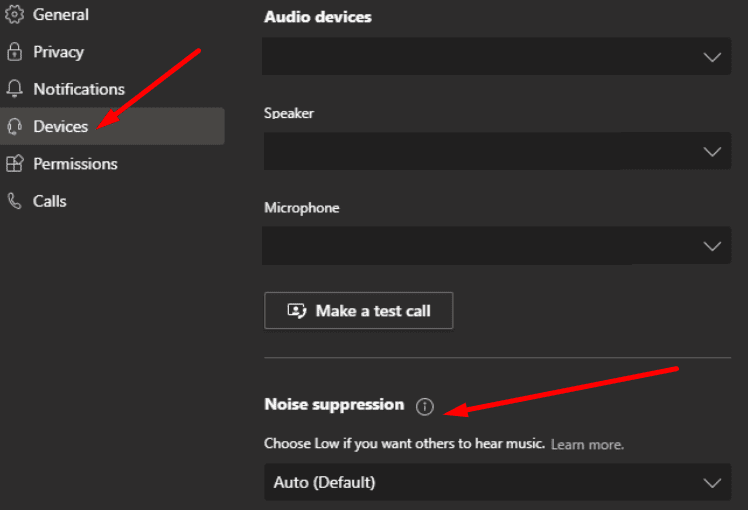
- Végül alkalmazza a változtatásokat, és ellenőrizze, hogy elégedett-e az eredménnyel.
A Microsoft Teams zajcsökkentési szintjei
A Teams négy különböző zajcsökkentési szint közül választhat a felhasználók számára. Mindegyik opciónak megvannak a maga sajátosságai. De mindegyikben van valami közös: mesterséges intelligencia-algoritmusok vezérlik őket.
- Auto. Engedélyezze ezt a lehetőséget, ha azt szeretné, hogy a Teams a legjobb zajcsökkentési szintet válassza ki a környezete alapján.
- Magas. Kapcsolja be ezt az opciót az összes olyan háttérhang törléséhez, amely nem beszéd. Ez az opció csak AVX2 számítógépeken érhető el. De nem használhatja, ha a megbeszélést rögzítik ill élő feliratok be vannak kapcsolva.
- Alacsony. Az alkalmazás csak a fennmaradó és ismétlődő háttérzajt törli.
- Ki. Nincs zajelnyomás. Ha alacsony háttérzajú környezetben tartózkodik, nincs szükség a zajszűrés engedélyezésére. Szerezzen be egy jó minőségű mikrofont, és az emberek jól hallják.
Következtetés
A Microsoft Teams zajcsillapítása lehetővé teszi, hogy szabályozza vagy blokkolja a környezetéből származó összes bosszantó háttérhangot. Ily módon a találkozó többi résztvevője az Ön mondandójára összpontosíthat anélkül, hogy a furcsa háttérhangok elvonnák a figyelmét.
⇒ Önhöz most
Melyek a legemlékezetesebb háttérhangok, amelyeket valaha hallottál a Teams értekezlete során? Hogyan reagáltak az emberek? Ossza meg történeteit az alábbi megjegyzésekben.